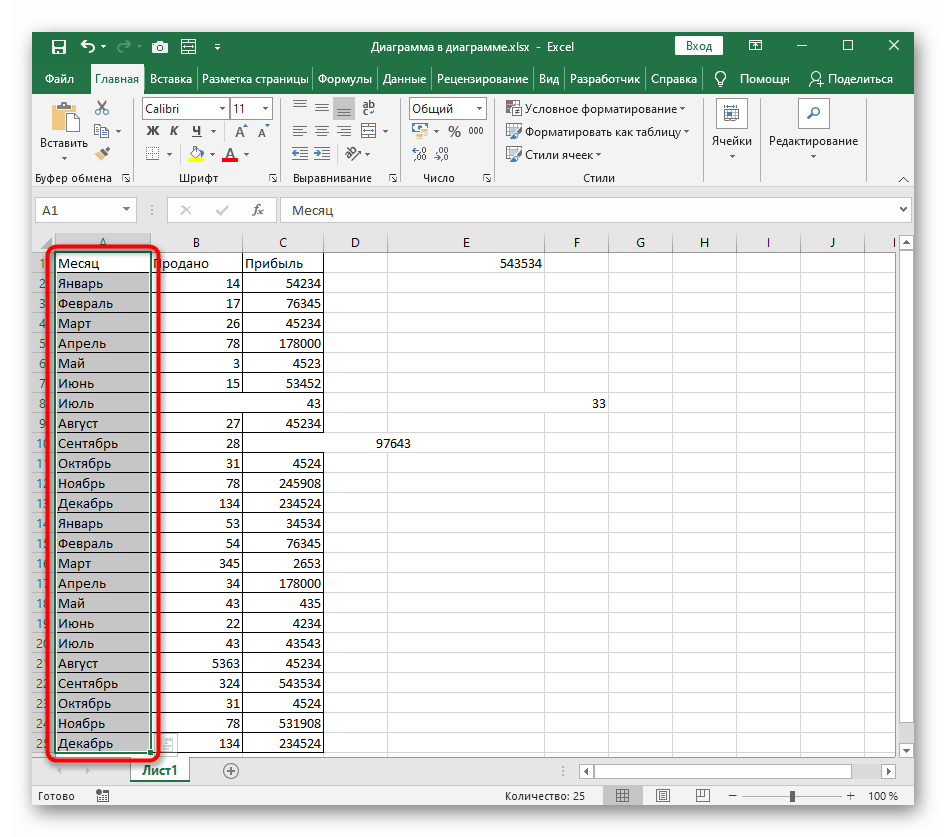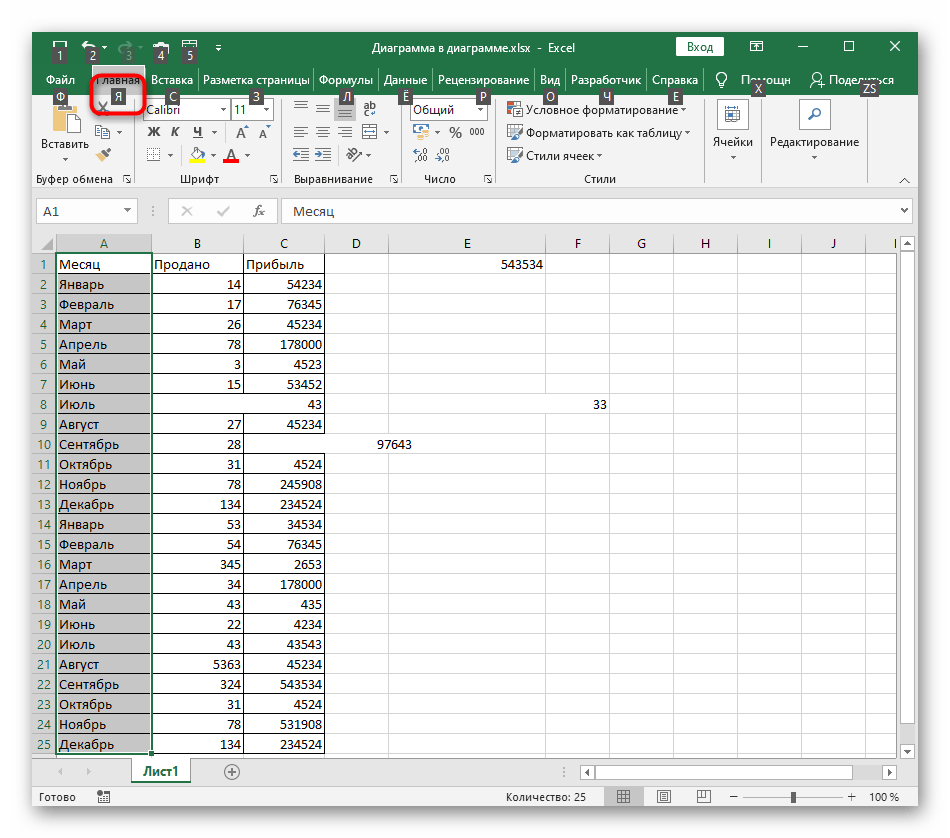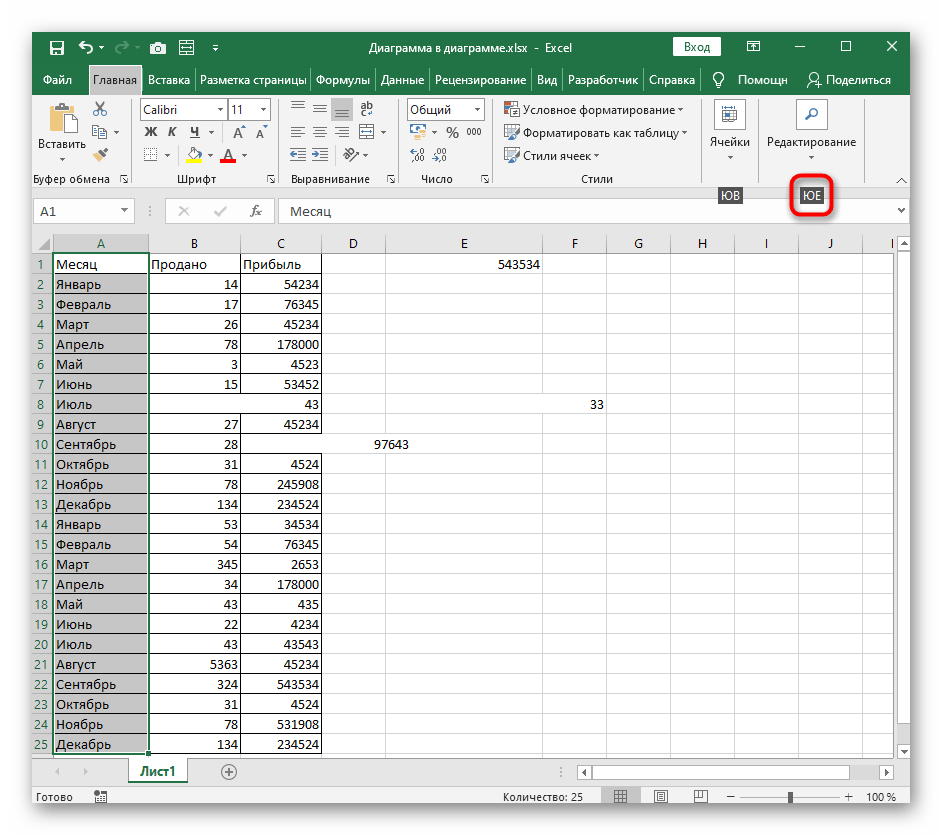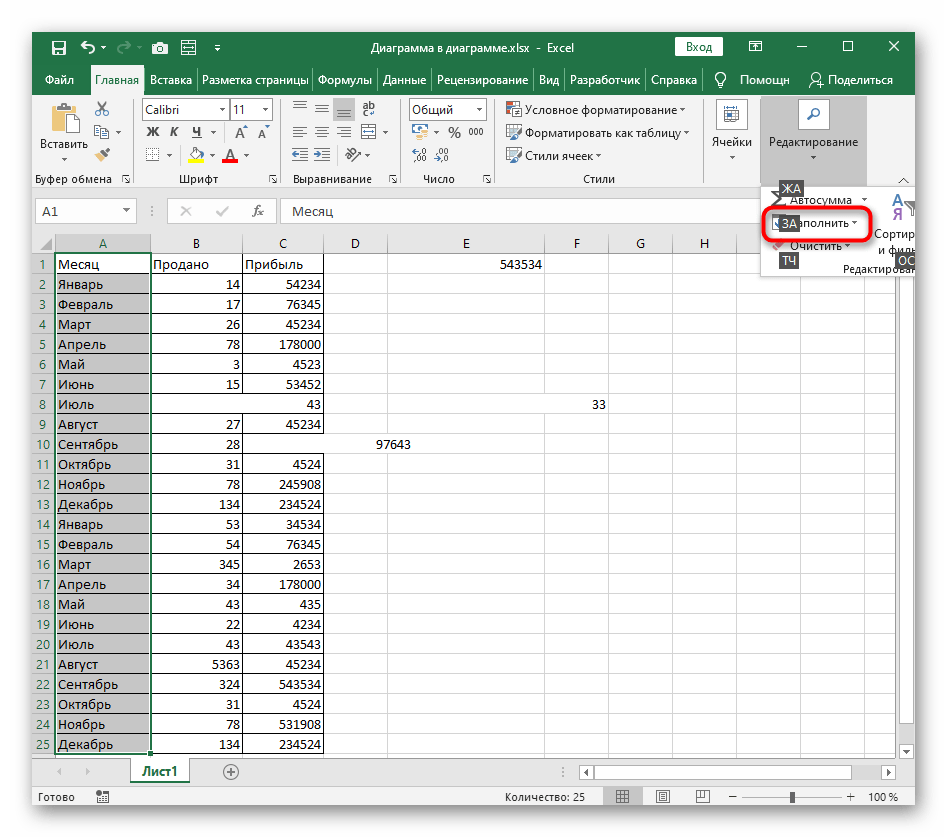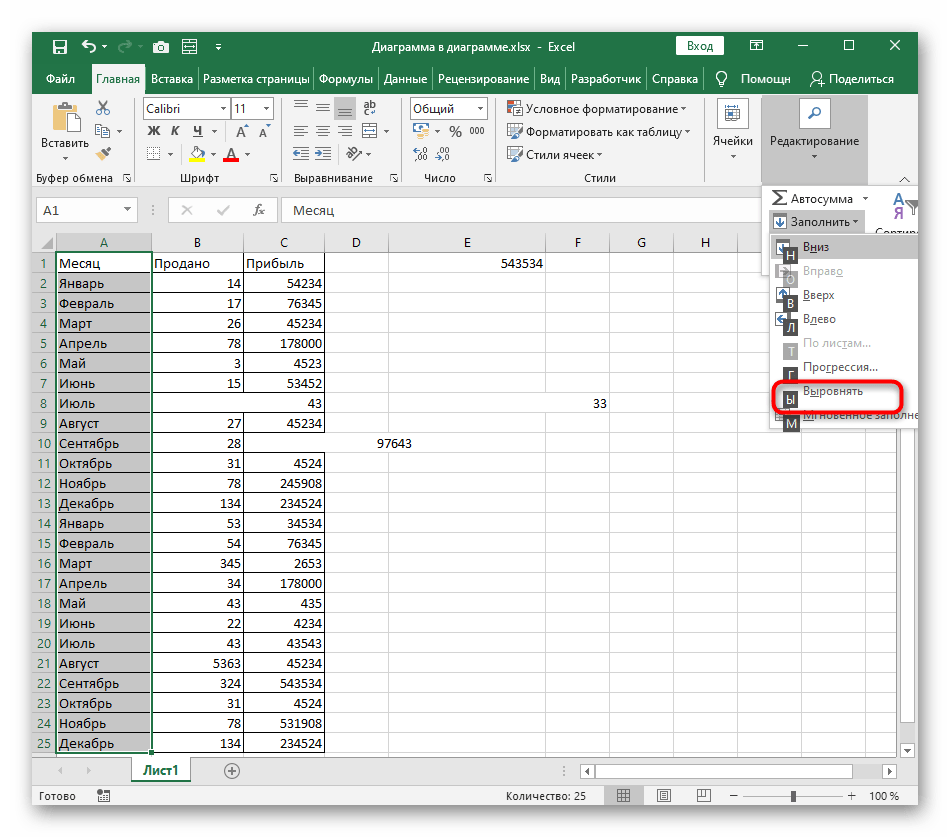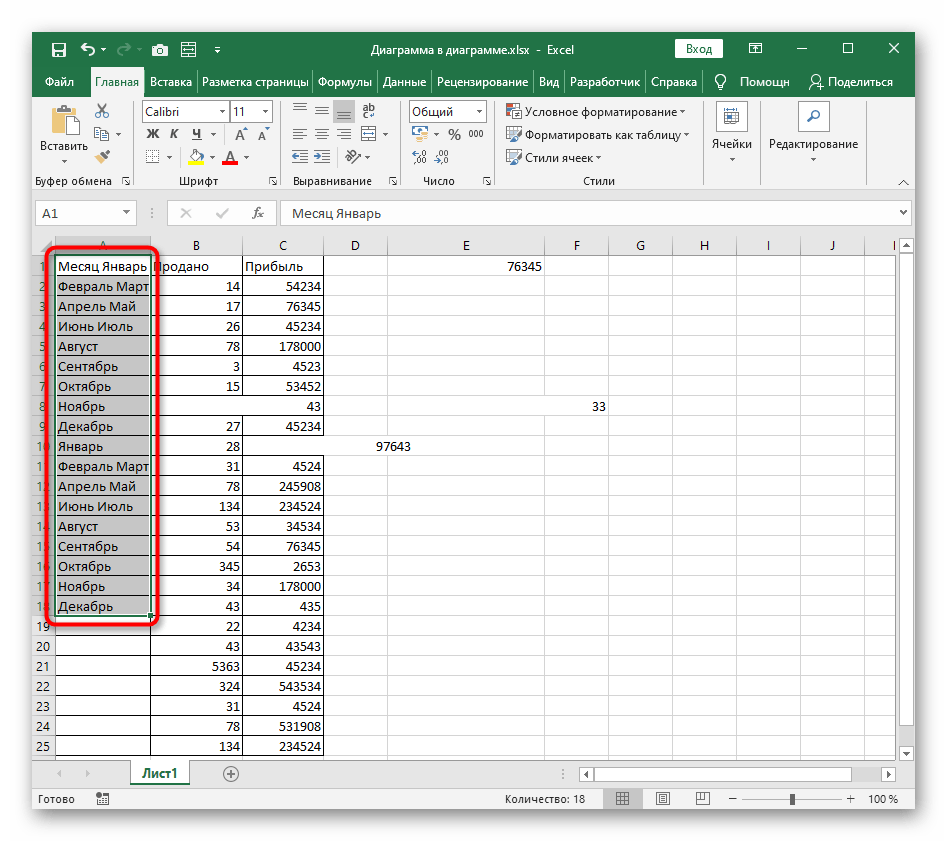Sadržaj:
Način 1: Gumb "Spoji ćelije"
Započnimo s klasičnom metodom spajanja ćelija u Excel pomoću funkcije s odgovarajućim nazivom. Međutim, ovaj put promijenit ćemo metodu njenog pozivanja, govoreći o standardnim prečicama na tipkovnici, namijenjenim za navigaciju kroz alate programa. Bit će potrebno izvršiti niz pritisaka, ali ako ih zapamtite, aktivacija gumba bit će brža nego odabir mišem.
- Odaberite ćelije koje želite spojiti.
- Pritisnite tipku Alt za prikaz izbornika s odabirom radnji i osvjetljavanjem tipki. Odaberite karticu "Početna" tipkom J.
- Zatim će se prikazati traka s radnjama za nju, gdje je potrebno proširiti dostupne opcije poravnanja pomoću tipke Š.
- U novom padajućem izborniku odmah će se pojaviti nekoliko dostupnih opcija za spajanje ćelija. Iskoristite bilo koju od njih, procjenjujući svoje potrebe.
- Nakon aktivacije gumba, spajanje će se automatski dogoditi, što ćete vidjeti kada se vratite na tablicu.
- Obratite pažnju na to da se spajanje dviju ili više ćelija, od kojih svaka ima neku vrijednost, događa s popunjavanjem vrijednosti gornje lijeve ćelije raspona, što znači da će se prikazivati samo ona, dok će se ostali podaci izbrisati. Dodatno će vas o tome obavijestiti pojavljeno programsko obavještenje.
- Rezultat takvog spajanja vidite na sljedećem snimku zaslona.
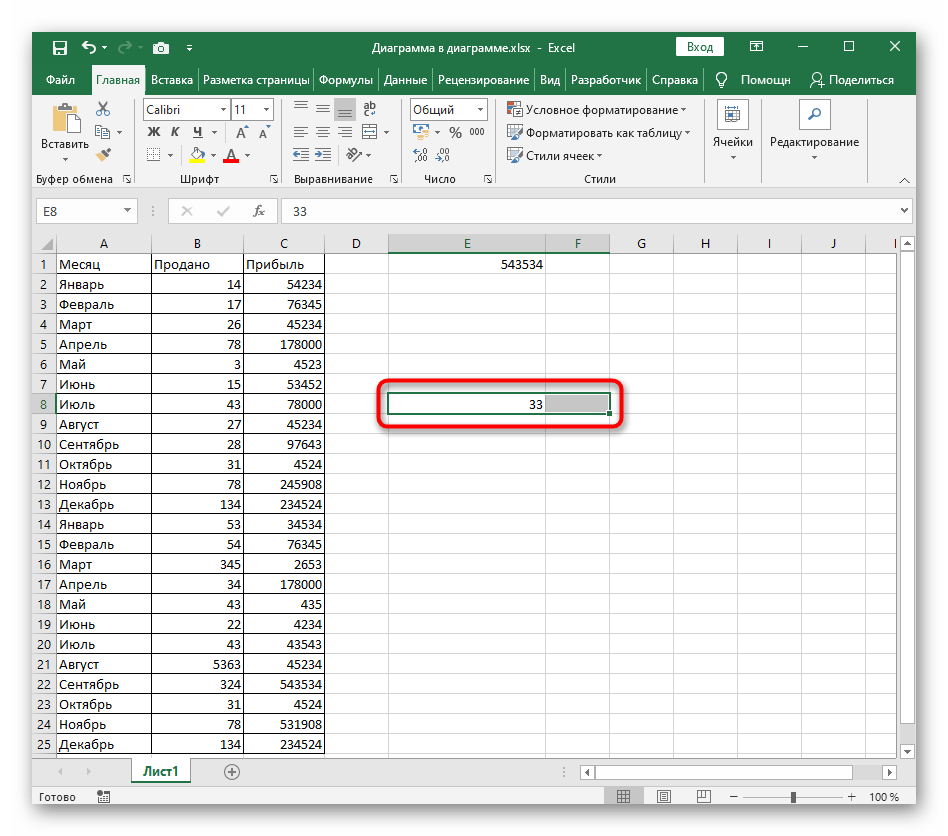
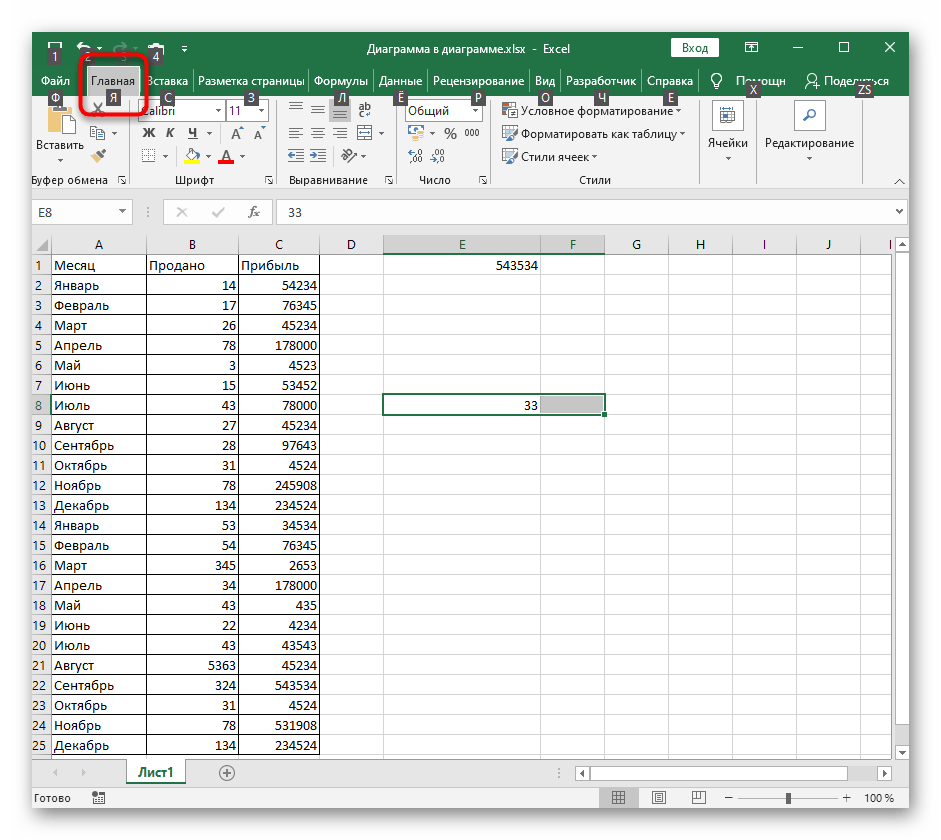
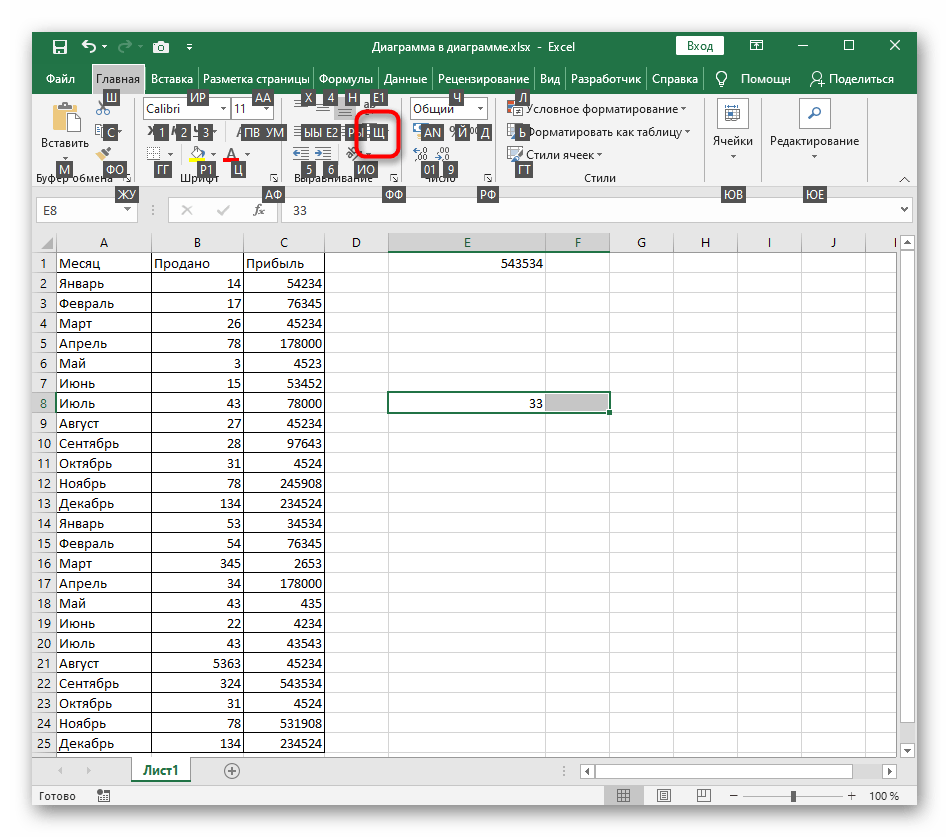
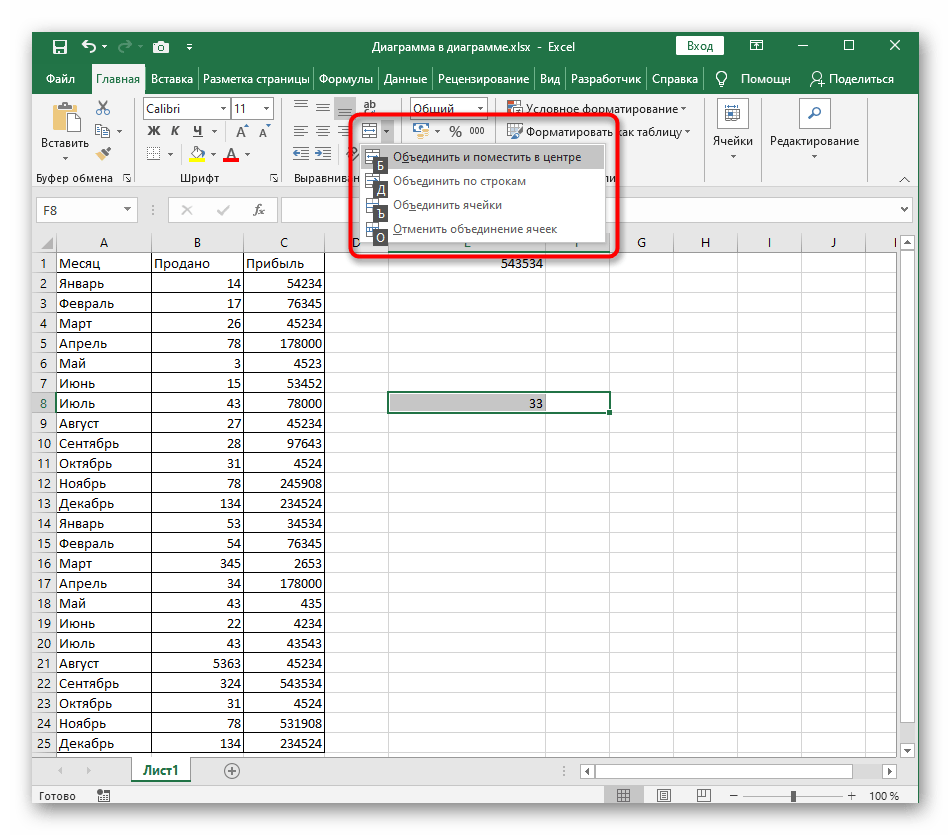
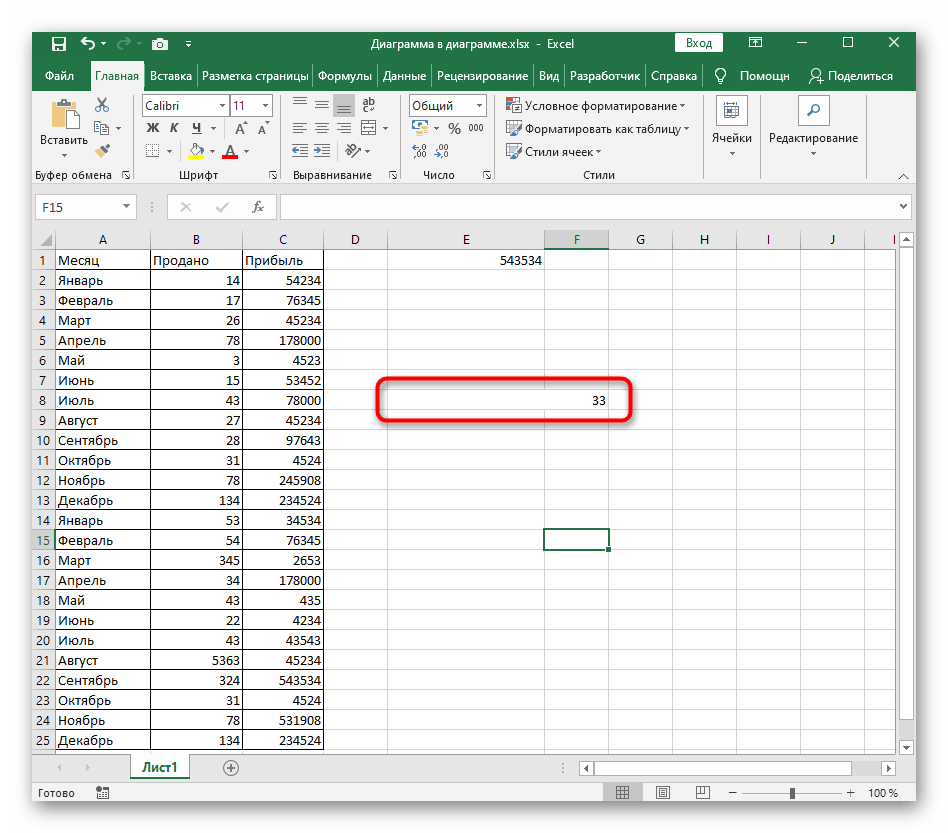
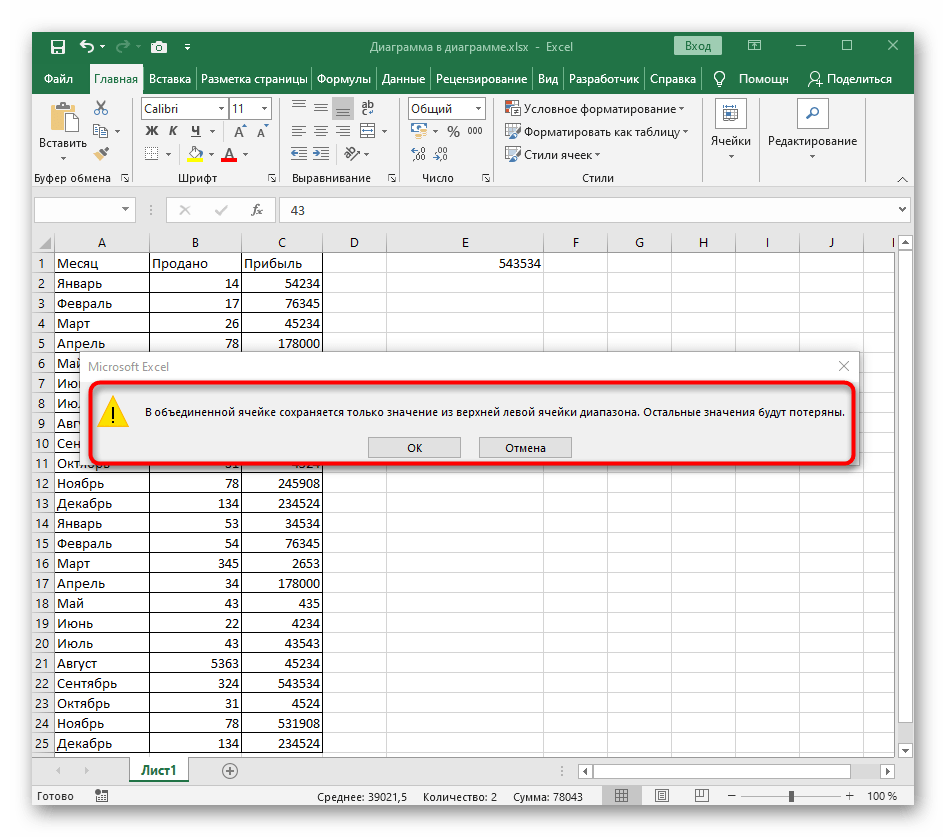
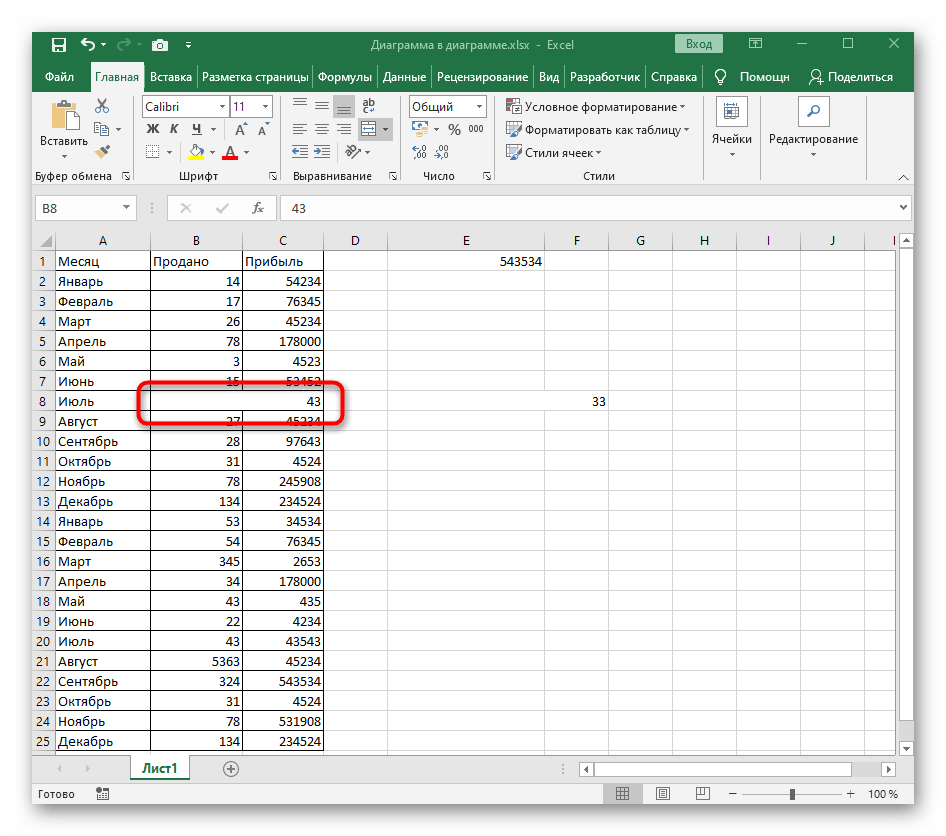
Način 2: Gumb na traci s alatima
Korištenje prečica na tipkovnici također zahtijeva vrijeme, stoga, ako često morate spajati ćelije u Excelu, zašto ih ne zamijeniti jednim gumbom na traci s alatima.Za to će biti potrebno izvršiti malu prilagodbu.
- Proširite padajući izbornik trake s alatima klikom na gumb sa strelicom prema dolje, gdje odaberite stavku "Ostale naredbe".
- U popisu dostupnih naredbi pronađite "Spoji i centriraj", nakon čega dvaput kliknite lijevim klikom miša na tu stavku ili upotrijebite središnji gumb "Dodaj".
- Odgovarajući gumb pojavit će se na popisu s desne strane, što znači da je uspješno dodan na traku s alatima i možete slobodno zatvoriti ovaj izbornik.
- Kao što se može vidjeti, gumb se nalazi lijevo gore, uvijek je vidljiv i za njegovu aktivaciju potrebno je najviše jedna sekunda.
- Označite ćelije i pritisnite gumb kako biste odmah dobili potrebne promjene.
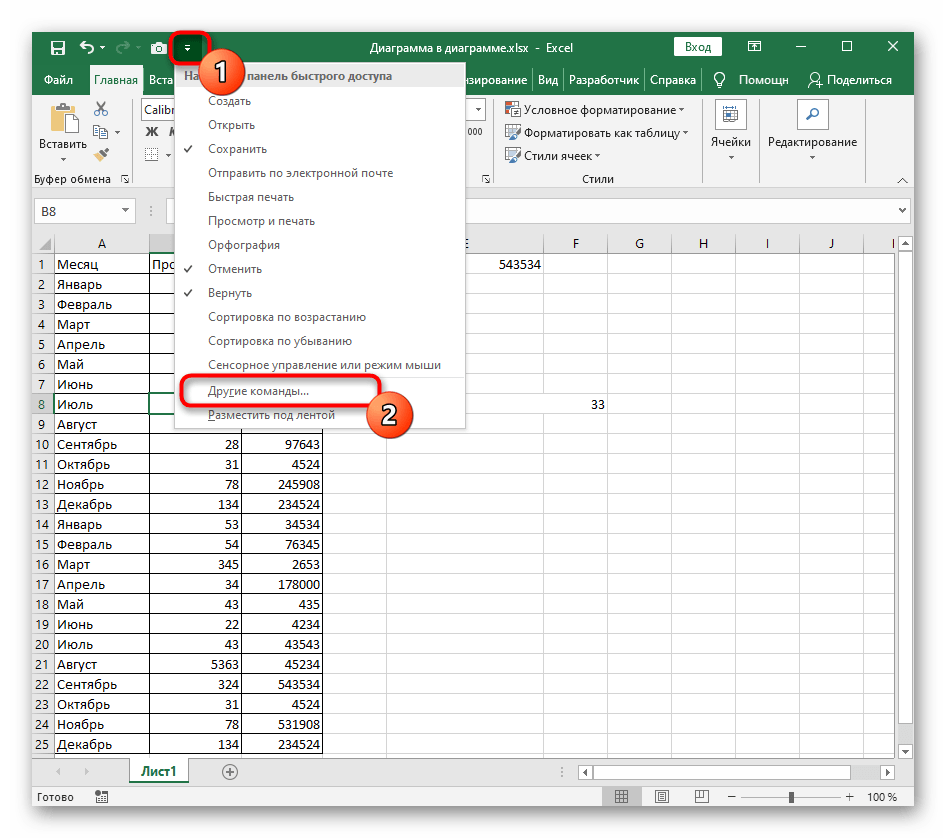
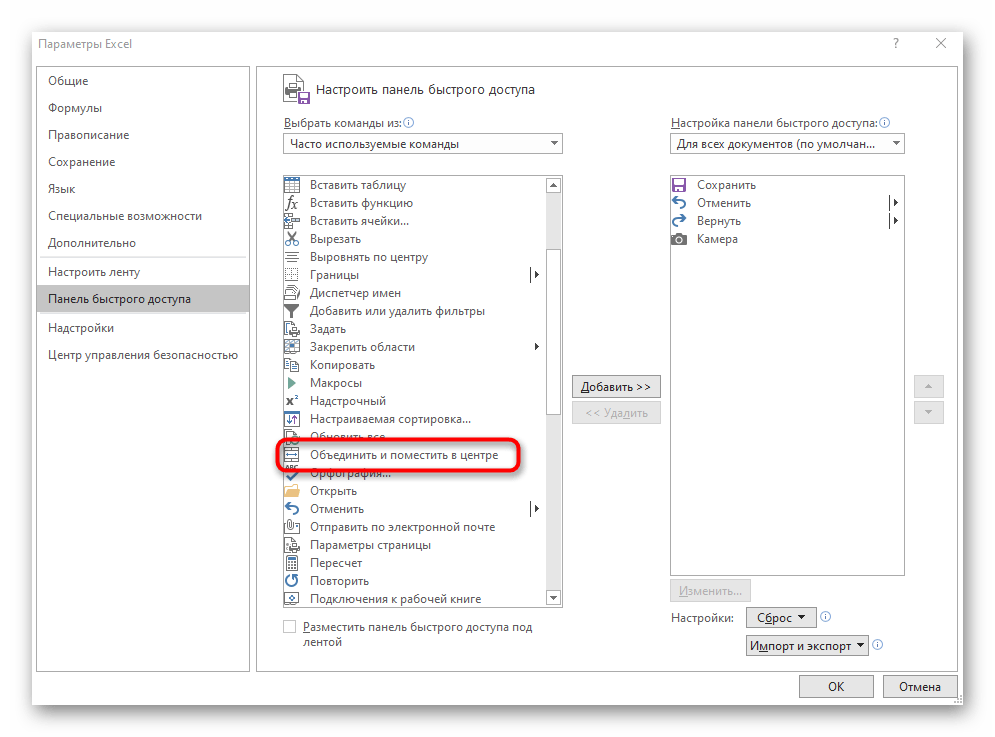
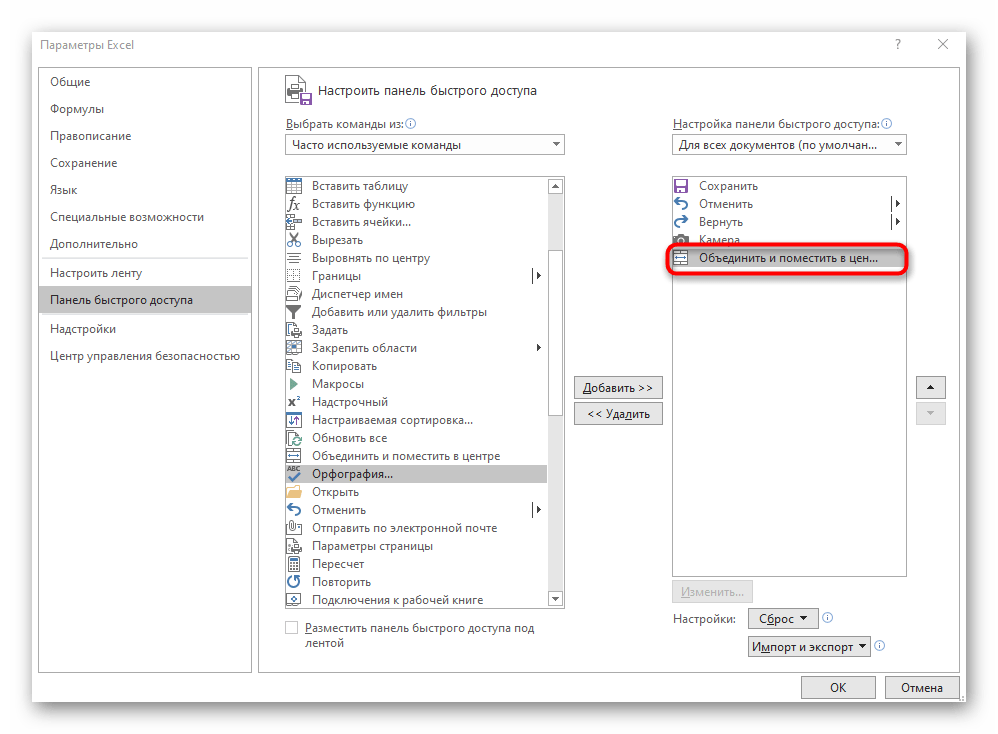
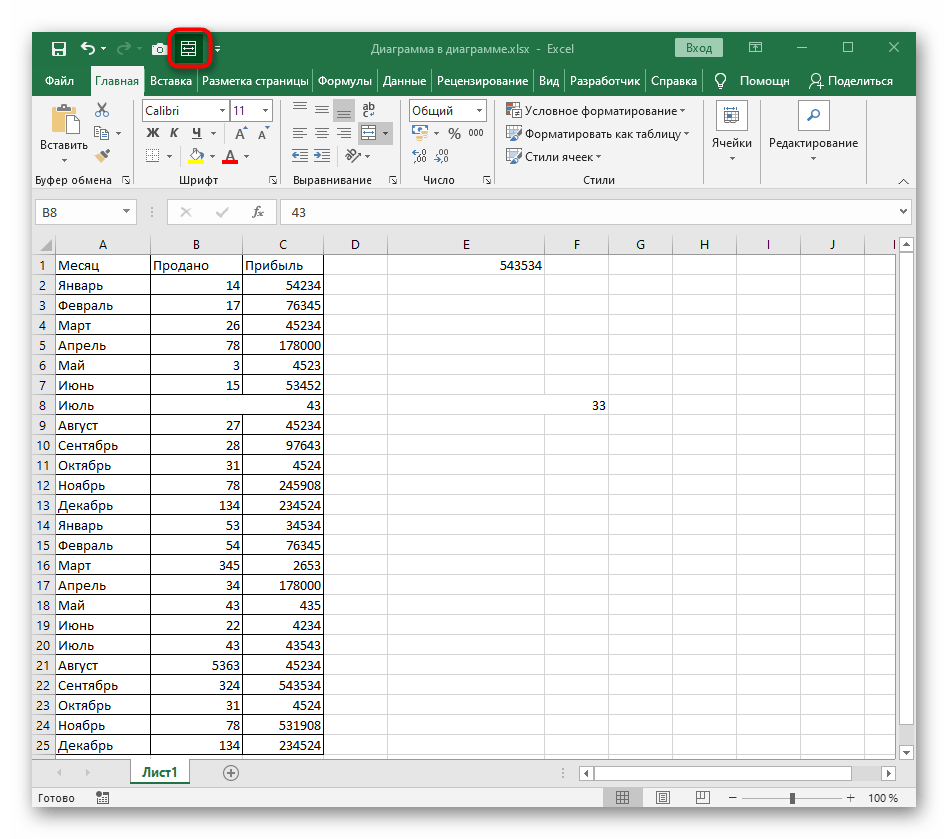
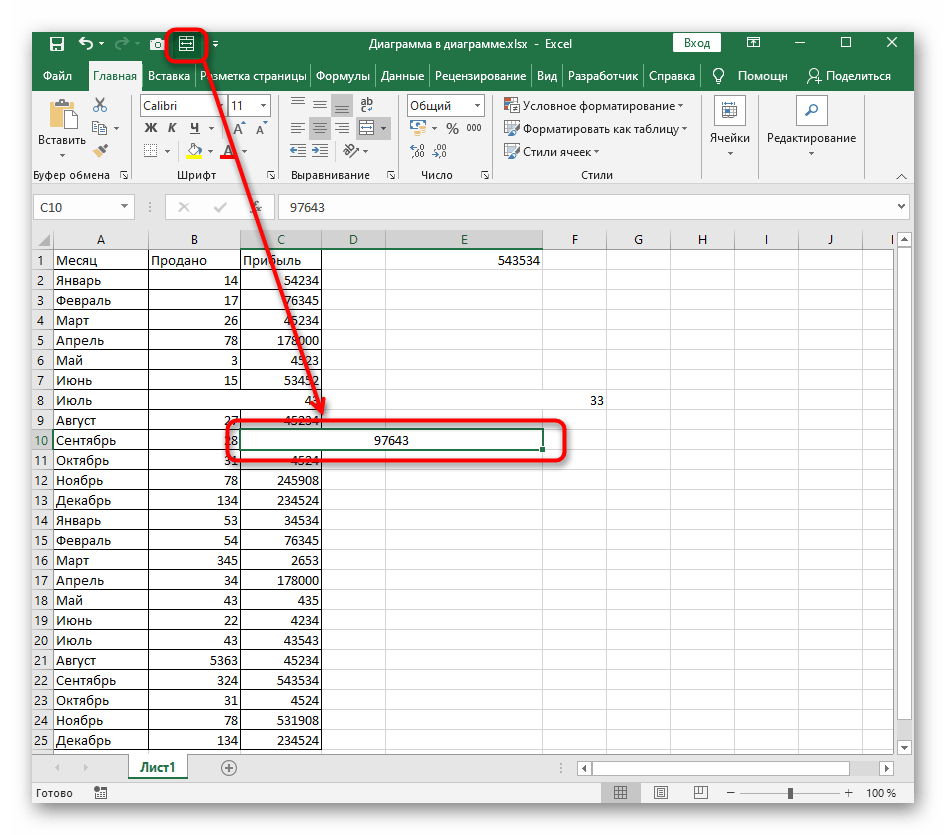
Način 3: Radnja "Ispuni"-"Poravnaj"
Pomoću navigacije tipkovničkim prečacima, kao što je prikazano u Načinu 1, možete pozvati radnju "Ispuni"-"Poravnaj", što će spojiti sadržaj tekstualnih ćelija i ispuniti ona mjesta gdje bi se mogle smjestiti natpisi iz drugih ćelija. Ova funkcija vjerojatno neće biti korisna pri radu s tablicama, ali gdje ima samo teksta, može se pokazati korisnom. Način njenog djelovanja vidjet ćete u sljedećim uputama.
- Označite stupac s tekstom koji treba ispuniti i poravnati za točnije prikazivanje.
- Pozovite navigaciju putem Alt i pritisnite J za prelazak na glavnu karticu.
- Prvo pritisnite U, a zatim E za prelazak u zanimljivi izbornik "Uređivanje".
- Naizmjenično pritisnite Z i A za otvaranje padajućeg popisa "Ispuni".
- Odaberite tamo radnju "Poravnaj" pomoću tipke Š.
- Vratite se označenom rasponu i pogledajte dobiveni rezultat ispunjavanja i poravnanja.